وقتی ایمیلی را ارسال میکنیم، جیمیل و دیگر سرویسهای ایمیل در مورد اینکه گیرنده ایمیل را باز کرده یا خیر، پیام و علامتی نشان نمیدهند. برخی افزونهها و سرویسهای جالب مثل MailTrack قابلیت پیگیری وضعیت ایمیل را فراهم میکنند و به راحتی در سرویس ایمیل خود میتوان وضعیت خوانده شدن ایمیلها را مشاهده کرد.
در این مطلب با روش اطلاع از خوانده شدن ایمیلها توسط MailTrack آشنا میشویم. با ما باشید.
در اپلیکیشنهایی مثل واتساپ و همینطور اپ ارسال SMS، وقتی دو تیک کنار یک پیام نمایش داده میشود که پیام به درستی ارسال شده و گیرنده نیز آن را دریافت کرده باشد. اما در اپلیکیشنی مثل جیمیل، این ویژگی وجود ندارد و نمیتوان متوجه شد که گیرندهی ایمیل، آن را خوانده است یا خیر. با MailTrack میتوان کاری کرد که در سرویس جیمیل، این قابلیت جالب و مفید فعال شود.
MailTrack برای Gmail تاکنون در اختیار کاربران مرورگر گوگل کروم بوده ولیکن اکنون کسانی که از مرورگر Opera استفاده میکنند هم میتوانند این اکستنشن را روی مرورگر خود نصب کنند.
MailTrack ابزار کاملی برای رهگیری وضعیت ایمیلها به شمار میرود. در نسخهی رایگان آن میتوان به صورت نامحدود ایمیلها را رهگیری کرد ولیکن به ایمیلها امضای دیجیتالی اضافه میکند و به این ترتیب گیرنده متوجه میشود که ایمیل دریافت شده، به صورت خودکار رهگیری میشود. اگر دنبال کردن وضعیت ایمیلها به صورت مخفیانه، ضروری نیست، میتوانید از نسخهی رایگان MailTrack استفاده کنید.
و اما روش استفاده از MailTrack و سرویسهای مشابه که ایمیلها را رهگیری میکنند را با هم مرور میکنیم.
چگونه از MailTrack برای اطلاع از خوانده شدن ایمیلها استفاده کنیم؟
ابتدا اکستنشن MailTrack را از وبسایت رسمی آن و یا کروم استور گوگل دانلود و روی مرورگر خود نصب کنید. اکنون در حساب کاربری خود در جیمیل، لاگین کنید.
افزونهی جدید از شما در مورد دسترسیها کسب اجازه میکند. امکان مشاهده کردن ایمیلها، آدرسهای ایمیل و مدیریت کردن ایمیلها و اطلاعات حساب کاربری، از جمله مواردی است که MailTrack به آن نیاز دارد. با کلیک روی دکمهی Accept مجوزهای لازم را به افزونه واگذار کنید و کار تمام است!
اکنون اگر به بخش Send میلباکس خود بروید، در کنار ایمیلهایی که دریافتکننده، خوانده است، دو تیک مشاهده میکنید. البته در Inbox نیز در کنار ایمیلها ممکن است یک یا دو تیک وجود داشته باشد و ایمیلهایی که دو تیک دارند، موارد خوانده شده است.
اما سوالی که مطرح میشود این است که MailTrack چگونه کار میکند و آیا همواره گزارش درستی از وضعیت خوانده شدن ایمیلها به کاربر میدهد یا ممکن است بتوان ایمیلی را باز کرد و فرستنده متوجه نشود؟
آشنایی با روش کار سرویسهای رهگیری ایمیل مثل MailTrack و نقاط ضعف آن
اگر عکسی را در ایمیل خود ضمیمه کنید، زمانی که گیرنده ایمیل را باز کند، عکس برای وی بارگذاری میشود! از همین نکتهی جالب برای رهگیری استفاده میشود و در حقیقت MailTrack با اضافه کردن عکسی پنهانی، متوجه میشود که گیرنده ایمیل را باز کرده است یا خیر. اما این تنها روش نیست چرا که محدودیتهایی دارد. MailTrack برای افزایش دقت، موارد دیگری مثل لینکها را نیز به ایمیل ارسالی، اضافه میکند.
اما سوال اساسی: آیا نمیتوان MailTrack را دور زد و ایمیلی را باز کرد به صورتی که رهگیری نشود؟
پاسخ مثبت است و دو نقطه ضعف و لذا دو راهکار وجود دارد. مورد اول اینکه برخی سرویسها و اپهای ایمیل، اجازهی نمایش محتوایی که روی سروری دیگر قرار دارد را نمیدهند و آن را مسدود میکنند. لذا عکسی که برای رهگیری استفاده شده و همینطور لینکها، از کار میافتد و بارگذاری نمیشود. به این ترتیب گیرنده ایمیل را باز کرده ولی ردپایی از باز کردن ایمیل، وجود ندارد.
به عنوان مثال کلاینت ایمیل موزیلا Thunderbird را در نظر بگیرید، این ایستگاه مدیریت ایمیل، محتوای remote (روی سرور دیگر) را مسدود میکند و به MailTrack و سرویسهای مشابه، اجازهی رهگیری وضعیت ایمیل را نمیدهد، مگر آنکه کاربر به دلخواه عکس یا لینکی را برای نمایش و بررسی محتوای، انتخاب کرده باشد.
مورد دوم این است که برخی سرویسهای رهگیری ایمیل، با استفاده از کد HTML به پیگیری وضعیت ایمیل میپردازند ولیکن ممکن است کاربر ایمیل را به روشهای مختلف به متن ساده تبدیل کرده و مطالعه کند. در این صورت هم رهگیری ایمیل ممکن نیست.

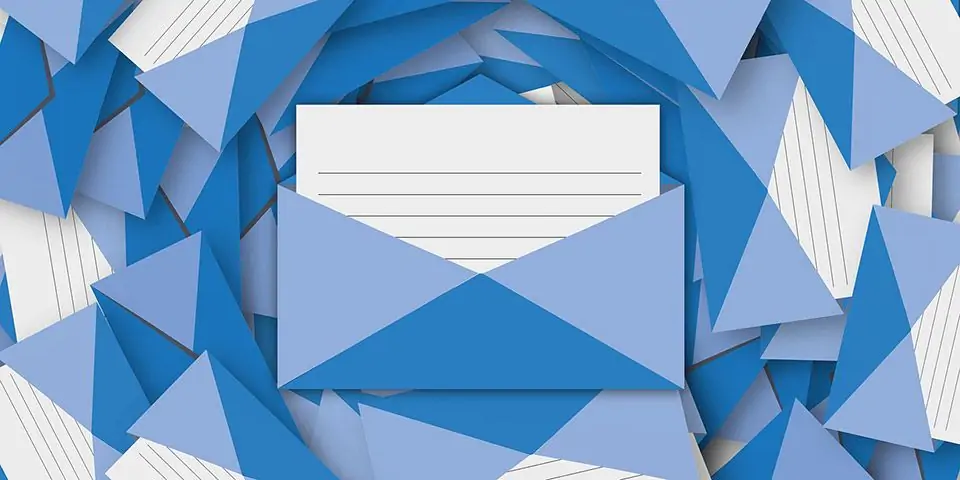
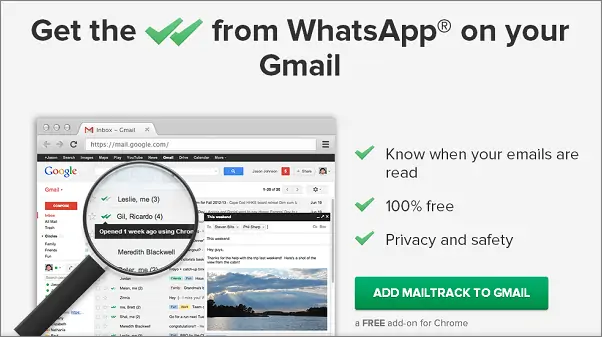
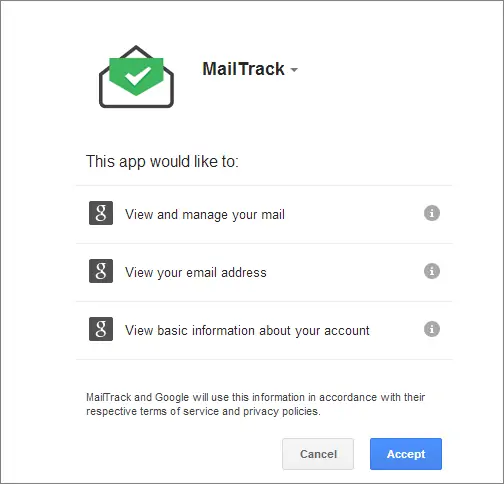
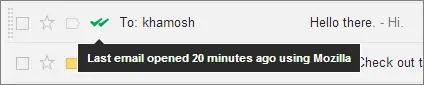
سلام. خب من به دنبال عکس این قضیه هستم. یعنی نمی خوام کسی متوجه بشه که ایمیلش رو خوندم. هر چی سرچ زدم چیزی متوجه نشدم. راهنمایی می فرمایید لطفا؟! سپاسگزارم
سلام.
این جور که من تا حالا خوندم دو روش کلی برای شناسایی خونده شدن ایمیلها بوده که یکیش چک کردن باز شدن عکسهای کوچیک و نامحسوسه و یکی دیگه هم چک کردن برخی تگهای HTML هست. در مورد عکس میشه اول تنظیمات محتوا رو در مرورگر تغییر داد که عکس صفحههای وب بارگذاری نشه و بعد از چک کردن ایمیل به حالت عادی برگشت یا میشه فقط سایتی مثل جیمیل رو تنظیم کرد که بدون لود کردن عکسها باز بشه.
در مورد چک کردن تگهای اچتیامال هم با توجه به اینکه معمولاً از جاوااسکریپت استفاده میکنن که ردگیری کنن، میشه جاوااسکریپت رو هم در سایتی مثل جیمیل غیرفعال کرد که البته ممکنه مشکلات زیادی ایجاد کنه و حتی نشه ایمیل رو باز کرد. این مورد باید تست بشه.
یه روش دیگه که شاید جواب بده، استفاده از اپهای خاص برای باز کردن ایمیل هست که مثلاً جاوااسکریپت و لود شدن عکس رو محدود میکنن که من البته این راه رو تست نکردم ببینم شدنی هست یا نه.
سلام
برای دلیوری ایمیل یاهو راهی نیست؟
برای اون هم شبیه همین روش وجود داره:
mailspring
خود یاهو مثل جیمیل همچین قابلیتی نداره و باید از اپلیکیشنهای خاصی استفاده کرد.
من همه مراحل رفتم و نصب کردم ولی اصلا تیک پیام هایی ارسال شده و خونده شده تیک نزده